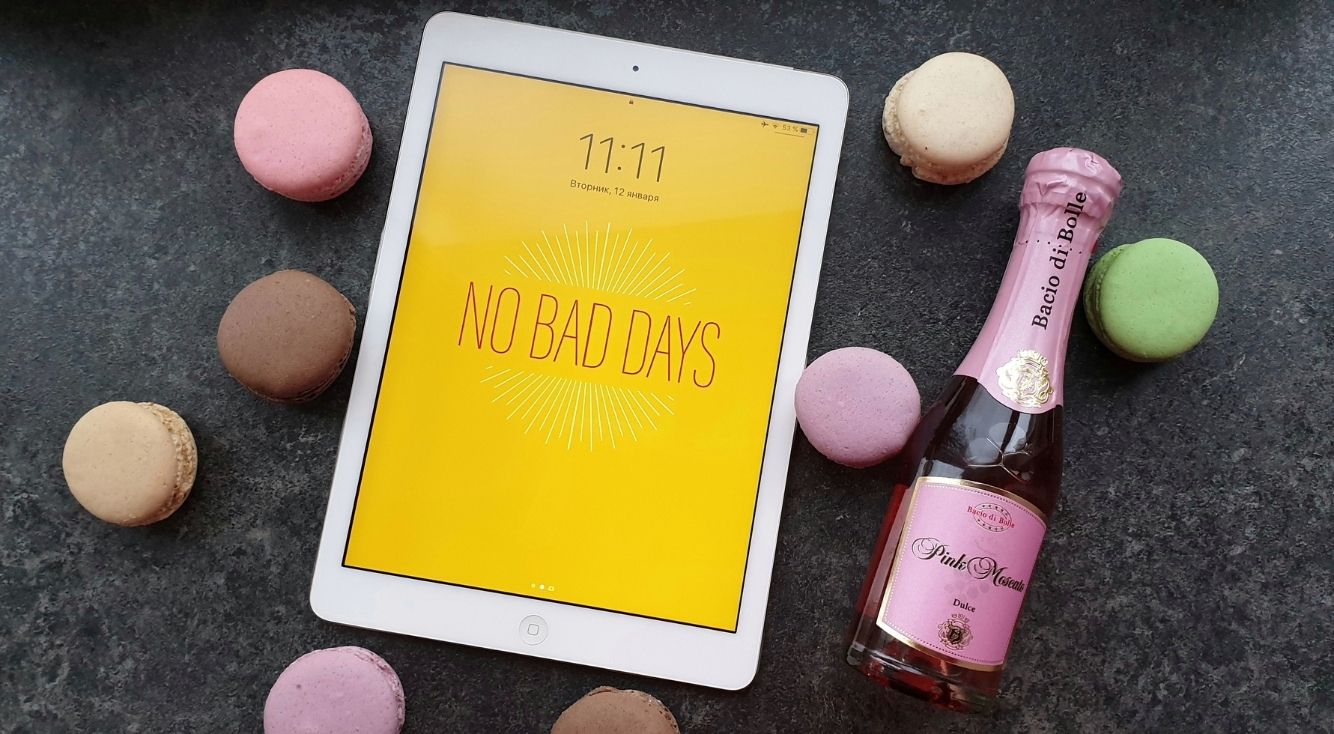
「問題が発生したためブラウザを終了します」の原因&対処法を紹介!
Contents[OPEN]
- 1【iPhone・Android】「問題が発生したためブラウザを終了します」の原因は?
- 2【iPhone・Android】「問題が発生したためブラウザを終了します」の対処法《ブラウザ》
- 3【iPhone・Android】「問題が発生したためブラウザを終了します」の対処法《アプリ》
- 4【iPhone・Android】「問題が発生したためブラウザを終了します」の対処法《スマホ本体》
- 4.1スマホのバージョンアップをする
- 4.2【iPhone X・XS・XR・11・12】再起動をする方法
- 4.3【iPhone 8・SE(第2世代)】再起動をする方法
- 4.4【iPhone 7】再起動をする方法
- 4.5【iPhone 6s・SE(第1世代)】再起動をする方法
- 4.6Androidで再起動をする方法
- 5原因を理解して落ち着いて解決しよう
【iPhone X・XS・XR・11・12】再起動をする方法
iPhone X・XS・XR・11・12を再起動する方法は、以下のとおりです。
- サイドボタンといずれか片方の音量調節ボタンを同時に長押しし、電源オフスライダが表示されたら離します。
- スライダをドラッグし、デバイスの電源が切れるまで 30 秒ほど待ちます。
- デバイスの電源を再び入れるには、(iPhone の右側にある) サイドボタンを Apple ロゴが表示されるまで長押しします。
【iPhone 8・SE(第2世代)】再起動をする方法
iPhone 8・SE(第2世代)を再起動する方法は、以下のとおりです。
- サイドボタンを電源オフスライダが表示されるまで長押しします。
- スライダをドラッグし、デバイスの電源が切れるまで 30 秒ほど待ちます。
- デバイスの電源を再び入れるには、サイドボタンを Apple ロゴが表示されるまで長押しします。
【iPhone 7】再起動をする方法
iPhone 7を再起動する方法は、以下のとおりです。
- サイドボタンを電源オフスライダが表示されるまで長押しします。
- スライダをドラッグし、デバイスの電源が切れるまで 30 秒ほど待ちます。
- デバイスの電源を再び入れるには、サイドボタンを Apple ロゴが表示されるまで長押しします。
【iPhone 6s・SE(第1世代)】再起動をする方法
iPhone 7を再起動する方法は、以下のとおりです。
- トップボタンを電源オフスライダが表示されるまで長押しします。
- スライダをドラッグし、デバイスの電源が切れるまで 30 秒ほど待ちます。
- デバイスの電源を再び入れるには、トップボタンを Apple ロゴが表示されるまで長押しします。
Androidで再起動をする方法
Android端末を再起動する方法は、以下のとおりです。
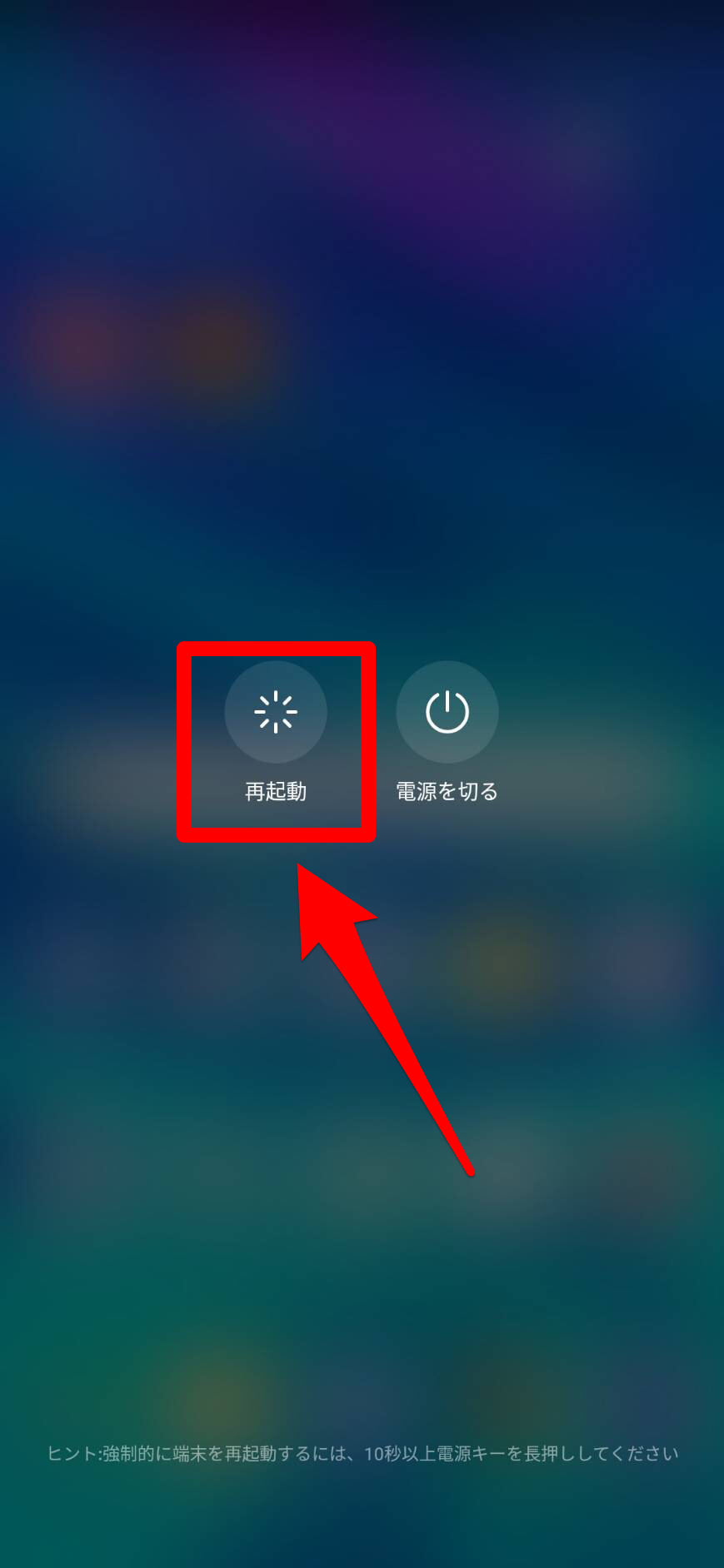
- サイドボタンをシャットダウンのメニューが表示されるまで長押しします。
- 「再起動」をタップします。
原因を理解して落ち着いて解決しよう
スマホでサイトを見ていると「問題が発生したためブラウザを終了します」というエラーが表示されることがあります。これは、メモリ不足によって引き起こされることが多いです。
まずは、メモリを消費する原因となるものがないか、ブラウザ・アプリ・スマホ本体のそれぞれを見直していきましょう。
メモリ不足になる原因として特に多いのが、「タブを開きすぎ」と「アプリの起動しすぎ」の2つです。ついつい溜まってしまいがちになるので、定期的に確認する癖をつけるようにしましょう。
ブラウザが強制的に終了されるときの対処法をもう一度確認したいときは、ぜひ本記事を役立ててくださいね!